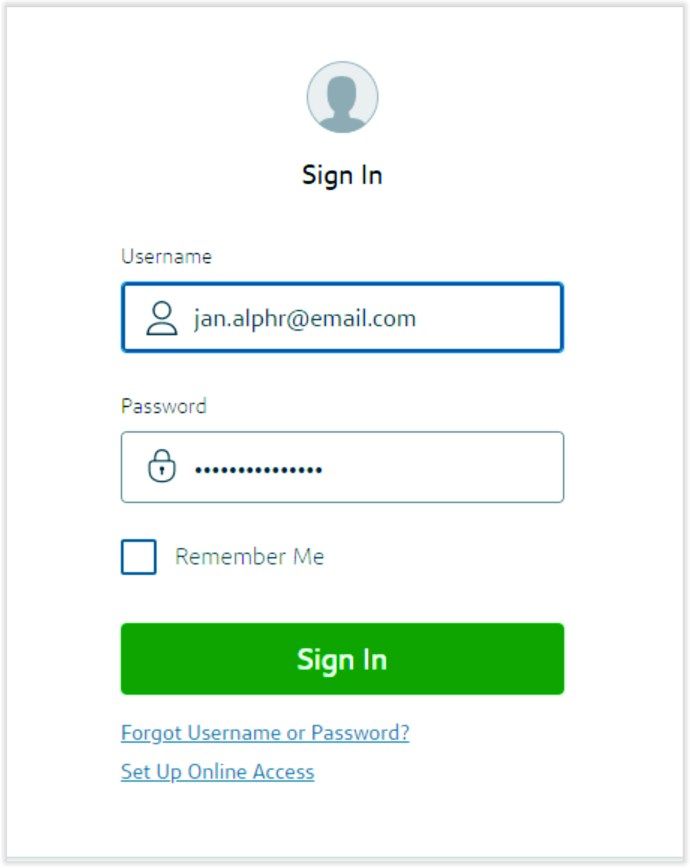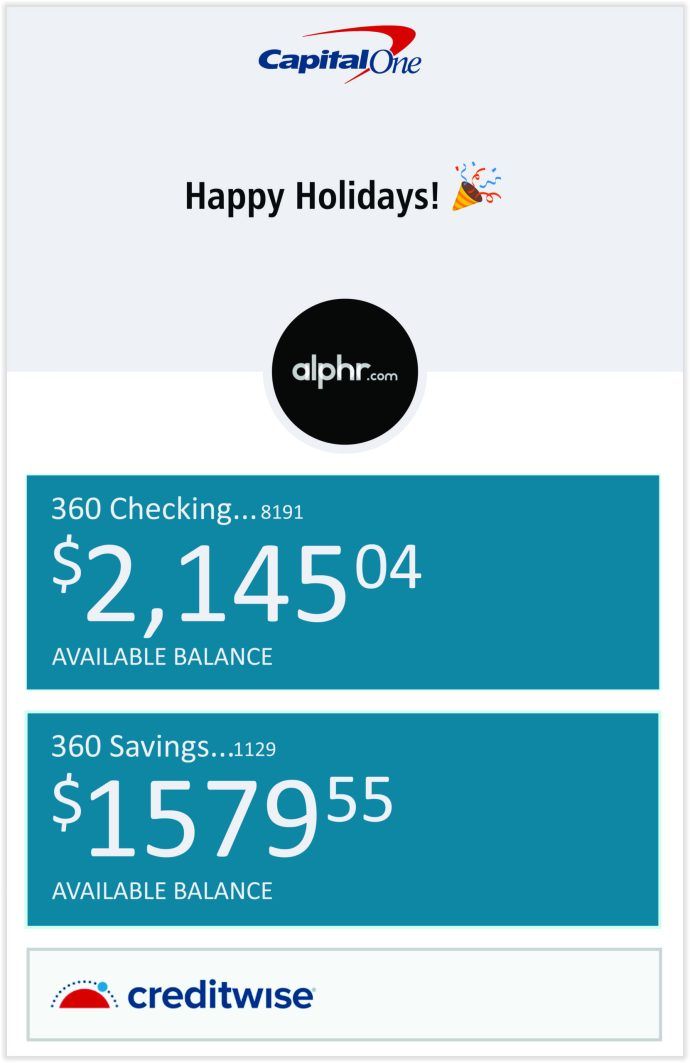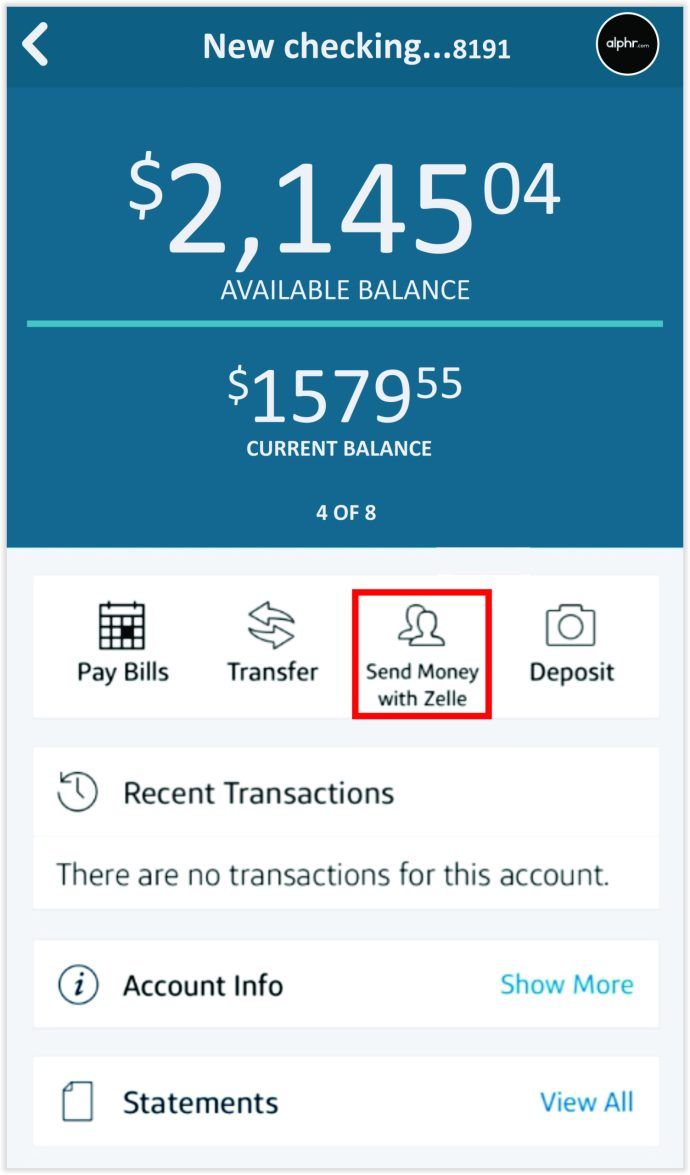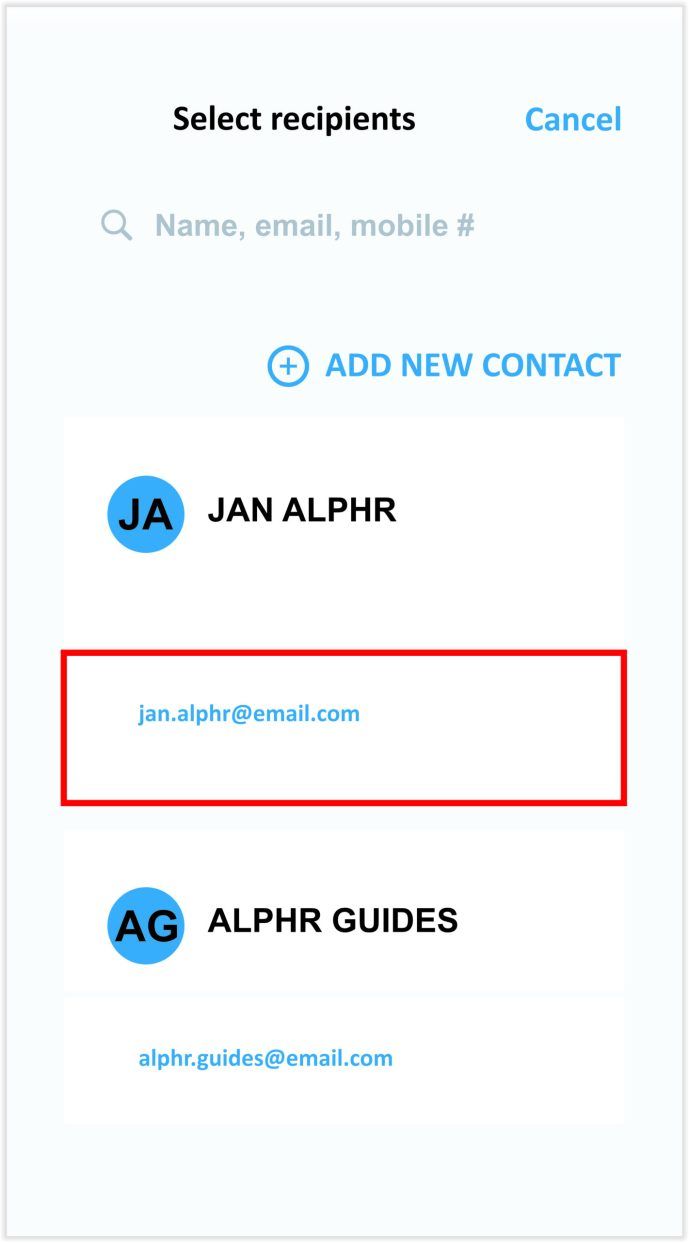Zelle adalah layanan transaksi yang didukung oleh banyak bank di seluruh AS, termasuk Wells Fargo. Ini memungkinkan penggunanya mengirim dan menerima uang tanpa melakukan perjalanan secara fisik ke lokasi pihak ketiga. Transaksi terjadi dalam beberapa menit, jadi mudah untuk membantu kerabat dalam keadaan darurat atau mengirim uang ke teman yang baru saja membayar tagihan restoran.

Tetapi berapa banyak uang yang dapat dikirim pengguna setiap bulan? Berapa jumlah maksimalnya? Selain itu, apakah ada batasan seberapa banyak orang lain dapat menerima? Kami akan menjawab pertanyaan-pertanyaan penting ini di bagian berikut.
Batas Transaksi Wells Fargo dan Bank Lain
Zelle adalah metode transaksi yang nyaman. Itulah mengapa banyak orang lebih suka ini sebagai cara menerima uang. Misalnya, Anda mungkin perlu mengirim uang kepada anggota keluarga untuk tagihan mereka. Meskipun demikian, berapa jumlah maksimum yang dapat Anda kirimkan kepada seseorang setiap hari?
Secara umum, Zelle membatasi penggunanya untuk mengirim sekitar $ 1.000 seminggu, atau hingga $ 5.000 sebulan. Ini bervariasi dari satu bank ke bank lain, jadi pastikan untuk memeriksa batas pengiriman bank Anda. Klien Wells Fargo memiliki batas harian $ 2.500 dan batas bulanan $ 20.000.
Namun, Wells Fargo menyatakan mereka dapat menurunkan atau meningkatkan jumlah ini tergantung pada berapa lama pengguna memiliki akun atau sumber uang. Jika pengguna berencana mengirim uang dalam jumlah yang lebih besar, yang terbaik adalah menghubungi Wells Fargo secara langsung dan menanyakan tentang batas transaksi maksimum mereka.
Catatan : Perlu diingat bahwa Wells Fargo dapat mengubah jumlah ini kapan saja. Itulah mengapa penting untuk memeriksa situs web mereka untuk informasi terbaru. Ini dia tautan Anda harus mem-bookmark. Di bawah Bagian D, Anda akan melihat jumlah maksimum yang diizinkan dikirim oleh Wells Fargo kepada kliennya melalui Zelle.

Klien yang menggunakan Bank of America memiliki batasan yang sama dengan klien Wells Fargo. Chase memiliki batasan berbeda untuk klien dan bisnis pribadi. Mereka yang menggunakan akun pribadi memiliki batas harian $ 2.000 dan batas bulanan $ 16.000. Bisnis dapat melakukan pembayaran harian sebesar $ 5.000, atau $ 40.000 sebulan.
Bagaimana Jika Bank Saya Tidak Menggunakan Zelle?
Jumlah bank yang bekerja sama dengan Zelle terus bertambah setiap hari. Jika bank Anda bekerja sama dengan mereka, tidak banyak yang perlu Anda lakukan. Anda dapat mengirim uang ke orang lain melalui rekening online bank atau aplikasi seluler.
Tetapi bagaimana jika bank Anda dan Zelle bukan mitra? Apakah Anda masih dapat mengirim uang melalui platform ini? Jawaban singkatnya adalah 'Ya.' Yang harus Anda lakukan adalah mengunduh aplikasi, yang tersedia untuk Android dan ios pengguna. Kemudian, tautkan kartu kredit Anda, dan Anda dapat mulai mengirim uang.
Cara Melakukan Transaksi
Jika Anda baru mengenal Zelle dan ingin melakukan pembayaran, berikut ini yang harus Anda lakukan:
- Luncurkan aplikasi seluler bank Anda atau buka laman situs web bank dan masuk ke akun Anda. Setiap bank memiliki sistemnya sendiri.
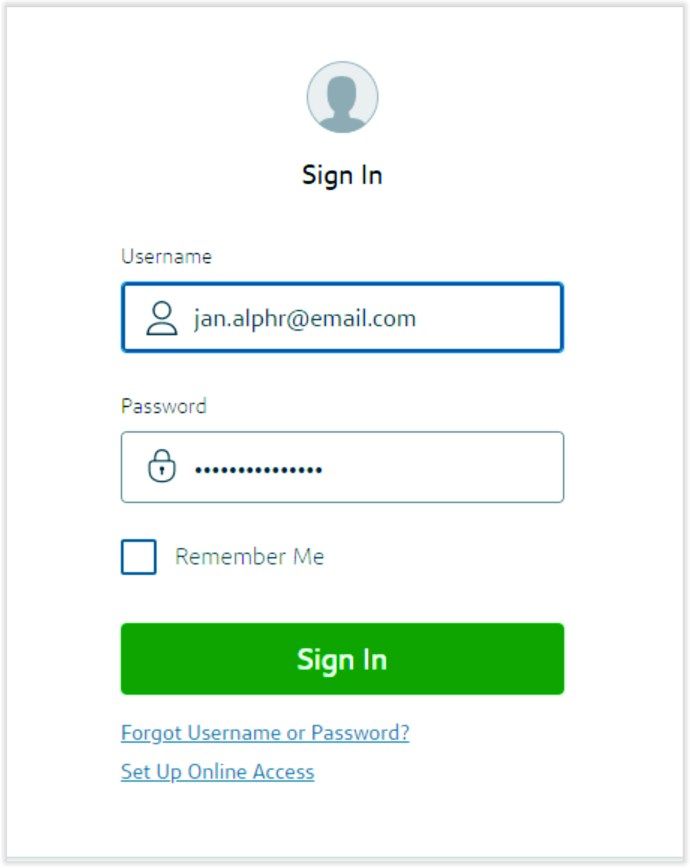
- Setelah Anda membuka aplikasi, Anda akan melihat jumlah uang yang Anda miliki di akun.
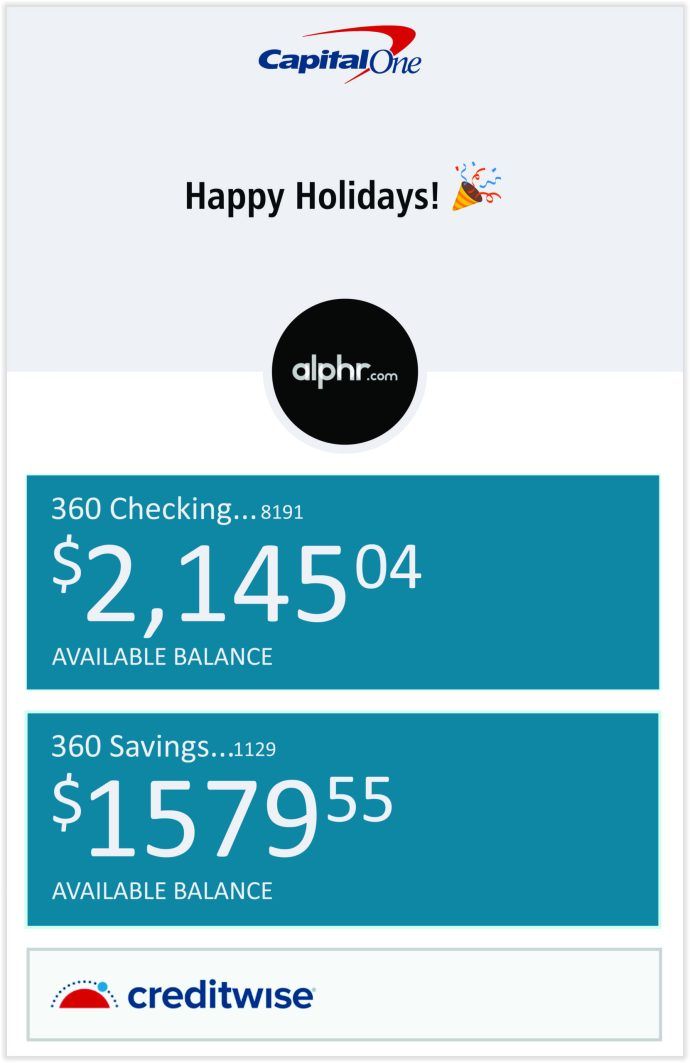
- Anda akan melihat Kirim Uang dengan Zelle. Untuk mengirim pembayaran, ketuk Kirim Uang.
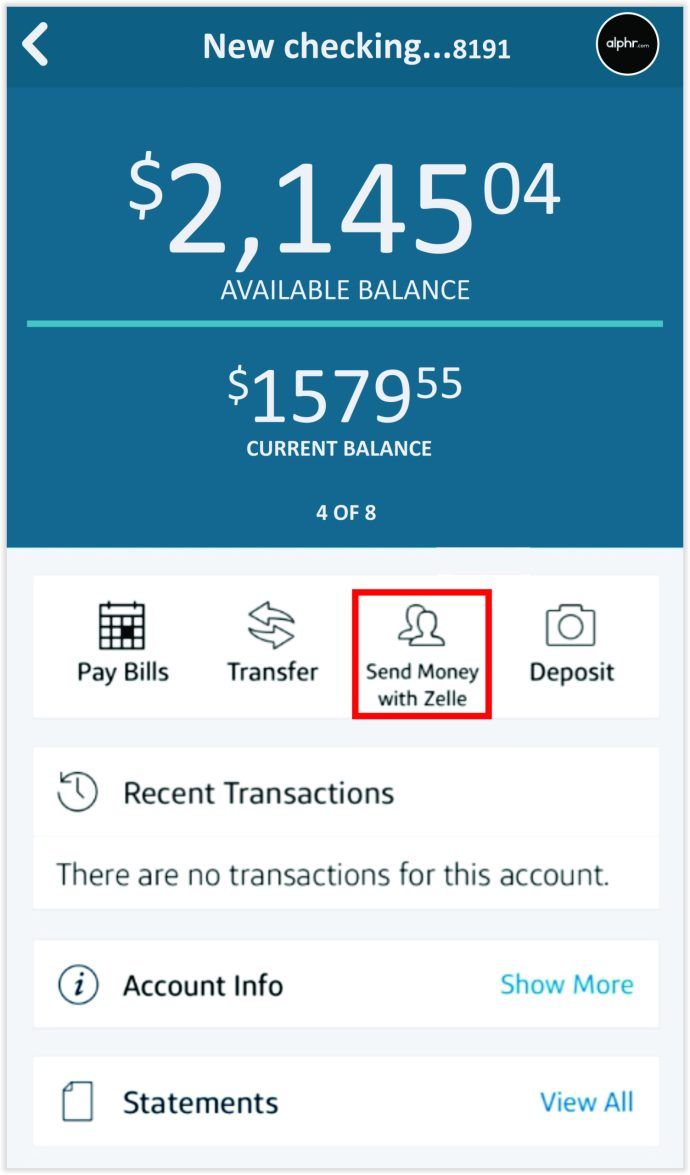
- Setelah itu, daftar penerima sebelumnya dan kontak dari telepon Anda akan dibuka. Jika orang yang perlu menerima uang sudah ada dalam daftar Anda, cukup ketuk mereka. Jika tidak, tulis alamat email dan nomor kontak penerima di kotak pencarian.
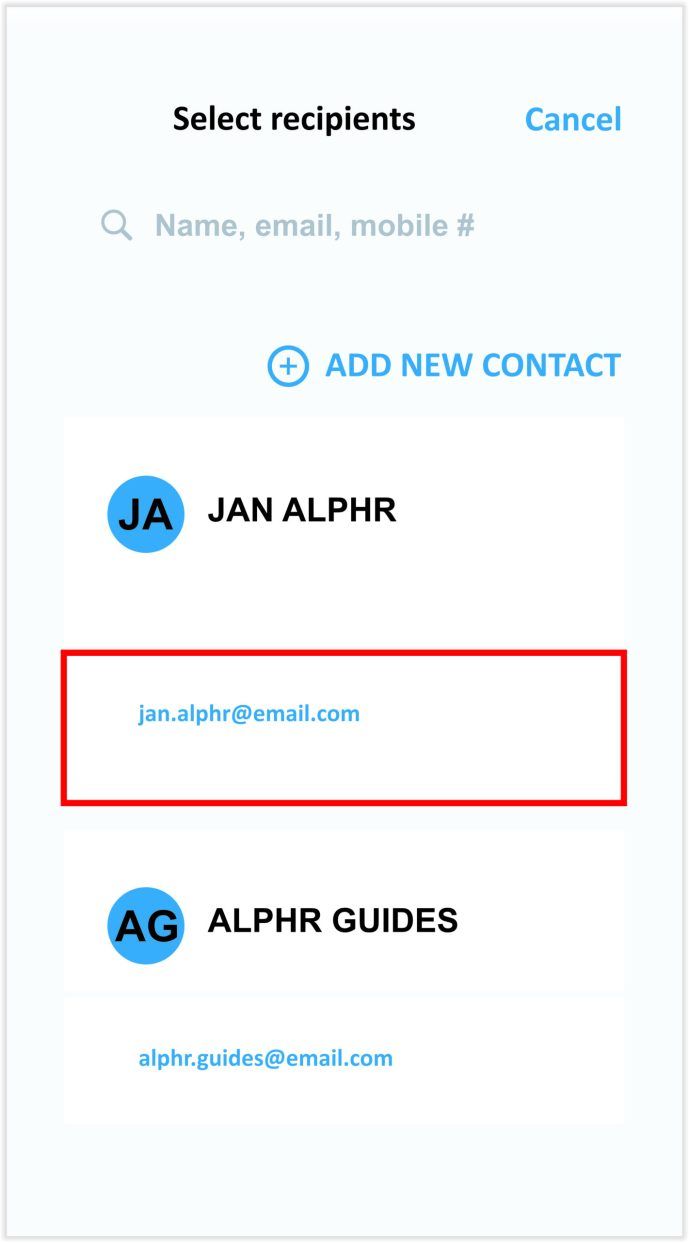
Catatan : Tidak perlu menulis informasi lain, seperti detail rekening bank mereka.

Setelah Anda menulis semuanya, pilih jumlah uang yang ingin Anda kirim. Tekan Pratinjau untuk melihat detail transaksi. Anda juga dapat menuliskan alasan pengiriman uang dan menjadikannya sebagai pengingat. Klik Slide to Send untuk menyelesaikan transaksi. Anda akan mendapatkan pesan pop-up untuk mengonfirmasi bahwa Anda mengirim uang ke orang yang tepat. Jika semuanya baik-baik saja, tekan Yes untuk menyelesaikan. Dalam beberapa detik, orang tersebut akan menerima uang.
Keuntungan Menggunakan Zelle
Salah satu alasan utama orang lebih memilih Zelle sebagai metode pengiriman dan penerimaan uang adalah kenyamanan. Melakukan transaksi terjadi secara intuitif dan cepat. Misalnya, jika seorang anggota keluarga sangat membutuhkan uang, mereka bisa masuk dalam hitungan detik. Dengan aplikasi serupa lainnya, transaksi ini mungkin memakan waktu berhari-hari, yang terkadang terlalu lama jika orang tersebut membutuhkan uang untuk keadaan darurat.
Selain itu, tidak ada biaya yang dikenakan untuk mengirim atau menerima pembayaran, yang tidak biasa untuk aplikasi semacam itu. Secara umum, aplikasi serupa memiliki biaya tertentu yang dilampirkan saat transaksi dilakukan.
cara menghapus pesan di snapchat
Akhirnya, banyak tuan tanah saat ini menerima pembayaran melalui Zelle. Oleh karena itu, jika mereka tidak tinggal di kota yang sama dengan Anda, mengirim uang dengan cepat dan mudah dapat dilakukan, dan Anda dapat melakukannya tanpa biaya tambahan.
Transaksi Seluler
Zelle adalah solusi mudah dan cepat untuk melakukan pembayaran. Kenyamanannya, kurangnya biaya, dan kecepatannya menarik lebih banyak pengguna setiap hari. Selain itu, semakin banyak bank yang bermitra dengan Zelle untuk memudahkan pelanggan mereka dalam mengirim uang. Batasan transaksi harian dan bulanan tergantung pada bank. Oleh karena itu, pastikan untuk memeriksa dengan bank Anda tentang jumlah maksimum yang dapat Anda kirim.
Bagaimana dengan kamu? Apakah Anda sering menggunakan Zelle? Menurut Anda, apa keuntungan terbesarnya? Beri tahu kami di bagian komentar di bawah.